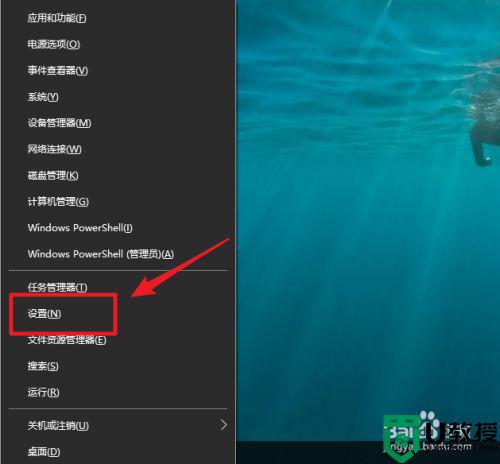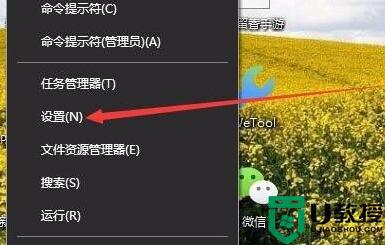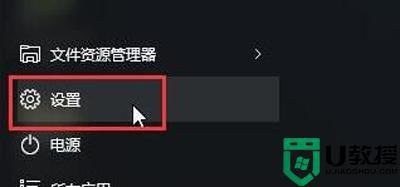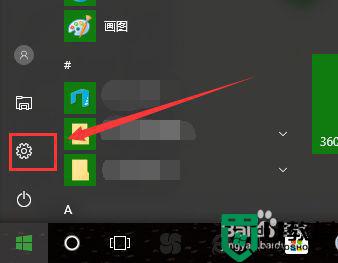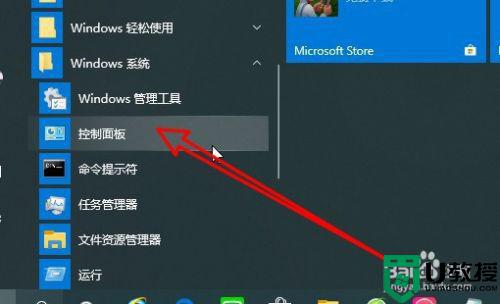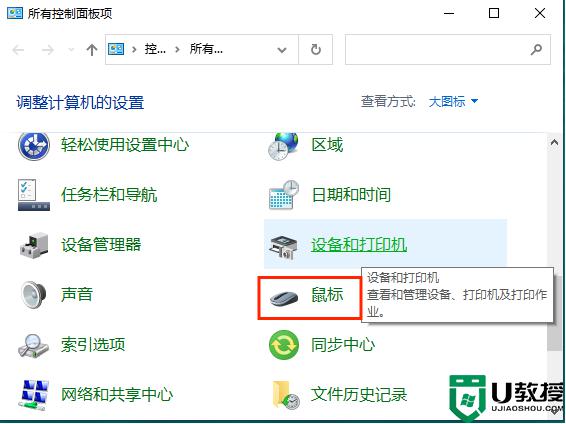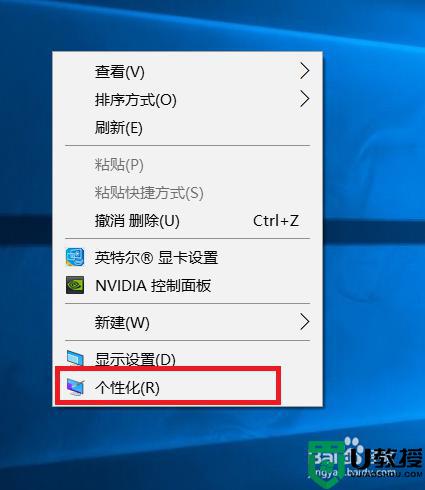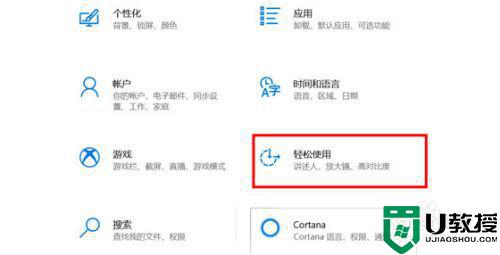window10鼠标指针美化方法 win10怎样使鼠标指针变得好看
时间:2021-06-23作者:zhong
有很多用户在使用电脑的时候,觉得鼠标指针不好看就会换个自己喜欢的指针,但是也会有一些用户不知道怎么使用鼠标指针变得好看,那么win10怎么给鼠标指针美化呢,设置的方法也简单,下面小编给大家分享win10鼠标指针美化的方法。
推荐系统:win10系统下载64位
解决方法:
1、打开电脑后,在桌面空白位置鼠标右键,在弹出菜单选择最下面的个性化选项。
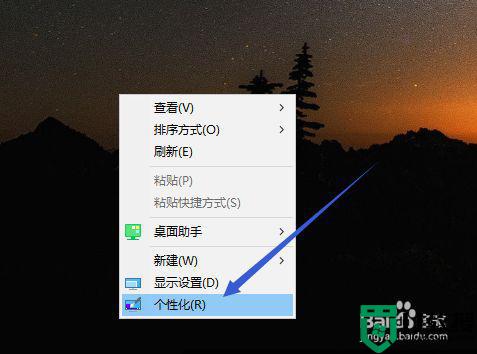
2、接着会自动打开关于个性化的设置窗口,在左侧分类选项卡中选择主题。
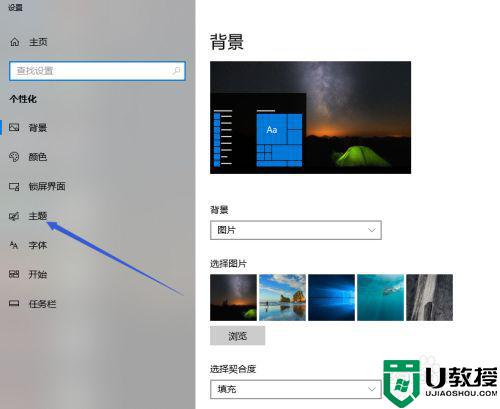
3、右侧会显示到当前主题样式,点击主题右侧的鼠标光标选项,如下图所示。
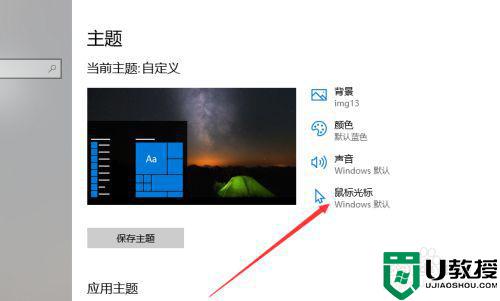
4、接下来,页面会弹出一个鼠标的定义窗口出来,就跟其他系统一样,在指针标签下,点击方案右边的倒三角符号。
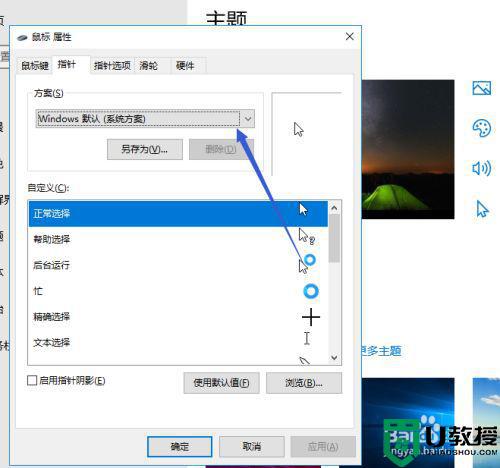
5、下面会弹出一系列的鼠标方案,默认是白色,比如小编这里选择系统自带的黑色。
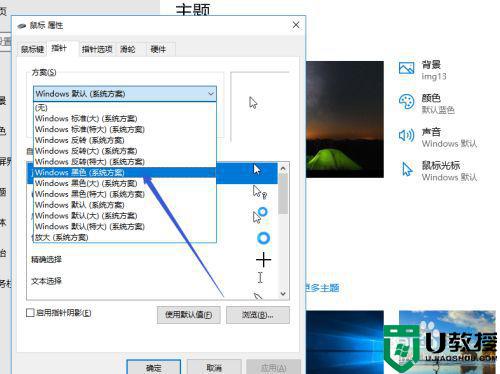
6、然后,右侧会有鼠标的预览情况,指针变成黑色了,点击上方标签中的指针选项。
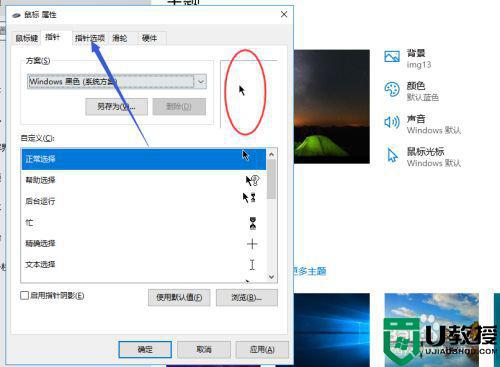
7、选择好指针选项中的移动、贴靠、可见性等内容后,点击底部的应用和确定按钮,这样就将鼠标指针设置完成。
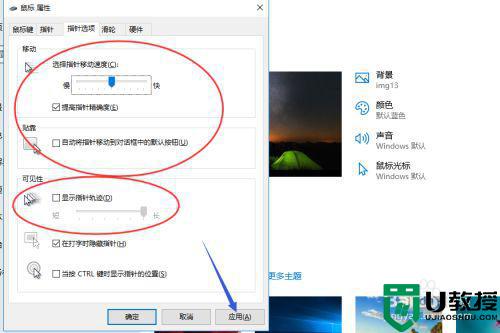
以上就是win10鼠标指针美化的方法,有想鼠标指针变好看的话,可以按上面的方法来进行操作。